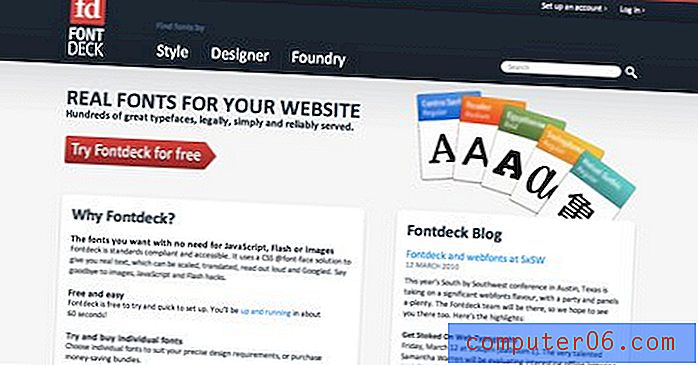Kā rediģēt kājeni programmā Word 2013
Tā vietā, lai radītu pilnīgi jaunu dokumentu no jauna, daudzi cilvēki secina, ka viņi var vienkārši mainīt esošu dokumentu kā veidni. Tas ir īpaši noderīgi, ja dokuments jau ir pareizi formatēts, kas var ietaupīt daudz laika. Bet esošajam dokumentam jau var būt kājene, un, iespējams, jums vajadzēs palīdzību, lai noteiktu, kā to rediģēt.
Par laimi Word 2013 kājeni var rediģēt tāpat kā jebkuru citu dokumenta daļu, taču tas ir ietverts atsevišķā lapas sadaļā. Tāpēc sekojiet mūsu tālāk sniegtajam īsajam ceļvedim un sāciet rediģēt Word dokumentu kājeni.
Mainiet Word 2013 kājeni
Veicot šajā rakstā norādītās darbības, tiks pieņemts, ka jūsu dokumentā jau ir kājene un ka vēlaties mainīt šīs kājenes saturu. Ja vēlaties izveidot kājeni, to var izdarīt, loga augšdaļā noklikšķinot uz cilnes Ievietot, pēc tam noklikšķinot uz pogas Kājene . Pretējā gadījumā veiciet tālāk norādītās darbības, lai rediģētu esošo kājeni.
1. darbība: atveriet dokumentu programmā Word 2013.
2. solis: ritiniet līdz lapas apakšai, kur vajadzētu redzēt pašreizējās kājenes pelēko versiju. Kājene ir vienāda katrā lapā, tāpēc nav svarīgi, kuru lapu izvēlaties. Ja neredzat pelēko kājeni, pārliecinieties, ka atrodaties Drukas izkārtojums, noklikšķinot uz cilnes Skats loga augšpusē, pēc tam noklikšķinot uz pogas Drukas izkārtojums navigācijas lentes kreisajā pusē.

3. solis: Veiciet dubultklikšķi uz kājenes teksta, lai kājenes sadaļu varētu rediģēt. Ņemiet vērā, ka kājenes tekstam tagad jābūt melnam, bet dokumenta pamattekstam - pelēkā krāsā.
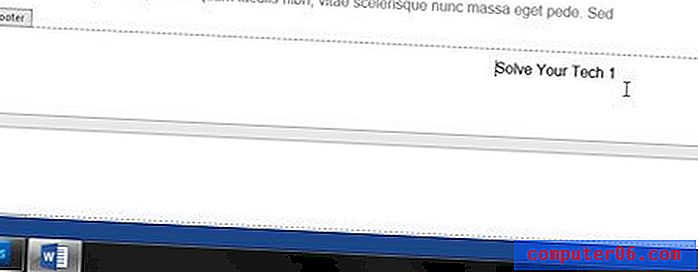
4. solis: izdzēsiet visu nevēlamo esošo tekstu un pēc tam aizstājiet to ar vēlamo informāciju. Ja kājenē izmantojat lappušu numurus, manuāli rediģējot lappuses numuru, informācija tiks mainīta no secīgi pieaugošiem lappušu numuriem uz parastu numuru, kas ir vienāds katrā lappusē. Uzziniet vairāk par lapu numuru maiņu šeit.
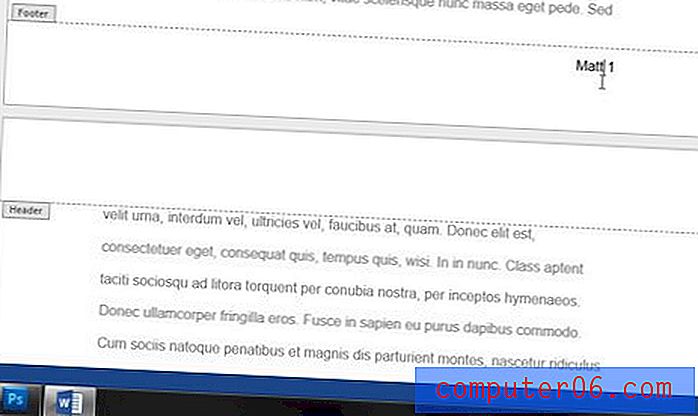
Pēc tam divreiz noklikšķiniet uz dokumenta pamatteksta, lai izietu no kājenes un atsāktu dokumenta rediģēšanu.
Uzziniet vairāk par lappušu numuru pievienošanu šim rakstam.